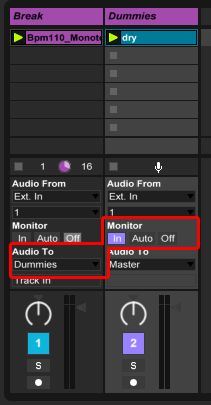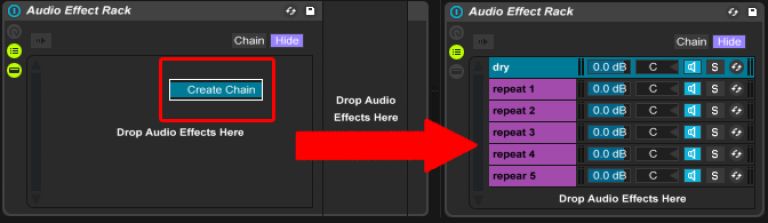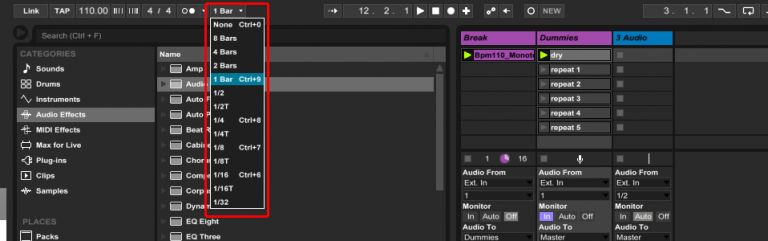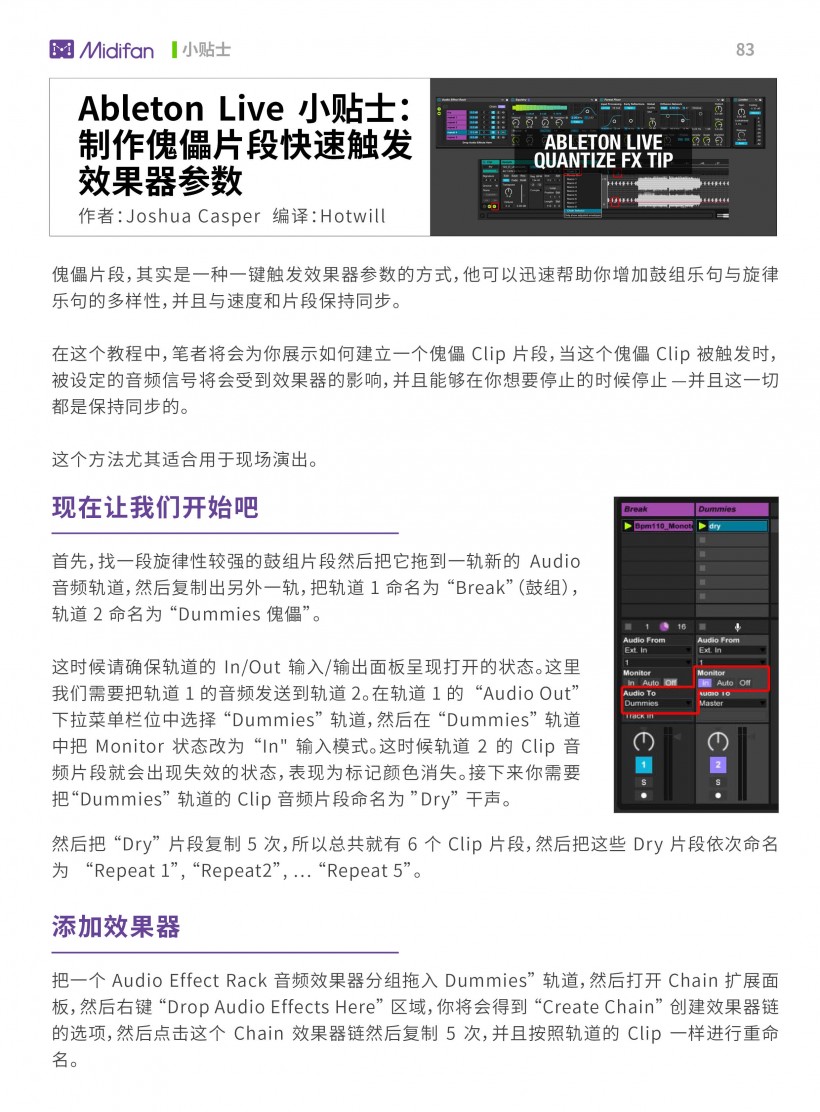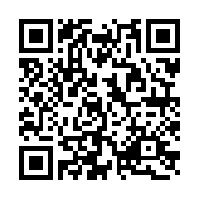Ableton Live 小贴士:制作傀儡片段快速触发效果器参数
作者:Joshua Casper
编译:Hotwill
傀儡片段,其实是一种一键触发效果器参数的方式,他可以迅速帮助你增加鼓组乐句与旋律乐句的多样性,并且与速度和片段保持同步。
在这个教程中,笔者将会为你展示如何建立一个傀儡 Clip 片段,当这个傀儡 Clip 被触发时,被设定的音频信号将会受到效果器的影响,并且能够在你想要停止的时候停止 —并且这一切都是保持同步的。
这个方法尤其适合用于现场演出。
现在让我们开始吧首先,找一段旋律性较强的鼓组片段然后把它拖到一轨新的 Audio 音频轨道,然后复制出另外一轨,把轨道 1 命名为 “Break”(鼓组),轨道 2 命名为 “Dummies 傀儡”。
这时候请确保轨道的 In/Out 输入/输出面板呈现打开的状态。这里我们需要把轨道 1 的音频发送到轨道 2。在轨道 1 的 “Audio Out” 下拉菜单栏位中选择 “Dummies” 轨道,然后在 “Dummies” 轨道中把 Monitor 状态改为 “In" 输入模式。这时候轨道 2 的 Clip 音频片段就会出现失效的状态,表现为标记颜色消失。接下来你需要把 “Dummies” 轨道的 Clip 音频片段命名为 ”Dry” 干声。
然后把 “Dry” 片段复制 5 次,所以总共就有 6 个 Clip 片段,然后把这些 Dry 片段依次命名为 “Repeat 1”, “Repeat2”, … “Repeat 5”。
添加效果器
把一个 Audio Effect Rack 音频效果器分组拖入 Dummies” 轨道,然后打开 Chain 扩展面板,然后右键 “Drop Audio Effects Here” 区域,你将会得到 “Create Chain” 创建效果器链的选项,然后点击这个 Chain 效果器链然后复制 5 次,并且按照轨道的 Clip 一样进行重命名。
接下来咱就要把一些效果器拖到轨道中啦,这里笔者建议先使用一些 Beat Repeat 重复效果器的预设,然后在不同的 Chain 效果器链放入不同的效果器组合。最后你只需要记得,在 Dry 第一个 Chain 保持空白。
这是笔者在每个 Chain 中放入的东西:- Dry – Empty
- Repeat 1 – Beat Repeat “Airpusher”, Reverb “Forest Floor”
- Repeat 2 – Beat Repeat, “Brain Dance”
- Repeat 3 – Beat Repeat “Chopping Block”, Reverb “Forest Floor”
- Repeat 4 – Beat Repeat “Squishy”, Reverb “Forest Floor”
- Repeat 5 – Beat Repeat “Slap Back”, Reverb “Forest Floor”
关于 beat repeat 效果器的小贴士
请注意 Beat Repeat 的 Output 输出模式,这个参数会造成完全不同的结果。- Mix Mode 混合模式 – 混合采用重复效果器的信号和原本的声音信号。
- Insert Mode 插入模式 – 当重复效果器启用时将会对原本的信号进行静音
- Gate Mode 门限模式– 滤掉重复效果器信号,适用于 Return Track 返回辅助通道。
最后你需要把一个 Limiter 限幅器拖到 Rack 效果器分组后面,这样我们可以确保最后的声音信号不会太疯狂或者出现过载的情况。
在下一步之前我们还需要在 Rack 分组中完成一个操作。点击 Chain 按钮就会打开 Chain 选择器,然后我们需要把 Chain 选择器拖到每个重复效果器的区域, 把 Repeat 1 拖到 1-1 区域,把 Repeat 2 拖到 2-2 区域,以此类推。
在我们把玩 FX 效果器参数设定之前,我们真的只需要在做一件事情了。我们需要到每个 Dummy 轨道中的 Clip 片段当中,把他们的 Zone 区域调整到 Rack 当中的相应位置。
这时候点击 Repeat 1 傀儡片段并确保按下了 Clip 的包络参数按钮。如果你看不到这个参数,请在 Clip 视窗模式下点击 E 按钮。
在 Envelope 包络面板中下拉菜单选择顶端 “Audio Effect Rack” ,以及最下面的 “Chain Selector”。
下一步请在 Automation 自动化控制包络线上随意点击一点,然后把这个带你拖到图片中 “1” 的位置,然后整条包络线应该会移动。我们并不是要让它产生参数的变化,而是把整个 Clip 和 Zone 区域连接在一起。
然后把上面的操作重复到 Repeat 5 傀儡片段,这样就大功告成了!
接下来请尽情把玩当你触发 Scene 1 时你将会听到正常的鼓组 Loop,当你在鼓组正常播放时触发 Repeat 1 傀儡片段时你就会发现这时的鼓组节奏已经有了效果器的加持,然后你可以再次触发 Dry 片段返回正常状态。
值得注意的是,这些参数应用的频率将会受到全局量化的影响,你可以在 Live 顶部的面板找到它。
更酷的是这些效果器将会保留一下延续效果,话句话说,如果你在某个 Chain 加入了混响效果,在切换不同的参数状态时,那一点点效果残留将会让过度显得更加自然。
最后提醒小伙伴们可以把 Beat Repeat 换成其他的效果器,傀儡 Clip 里面的实际内容并不会产生任何影响。别忘了这些 FX 傀儡效果器 Chain 是可以分享的,但请不要尝试在里面加入超级长的延迟效果器。
可下载 Midifan for iOS 应用在手机或平板上阅读(直接在App Store里搜索Midifan即可找到,或扫描下面的二维码直接下载),在 iPad 或 iPhone 上下载并阅读。
-
2017-04-14
 Lessyth
强烈希望可以用视频的形式来呈现这一教程~
Lessyth
强烈希望可以用视频的形式来呈现这一教程~